Вконтакте - одна из самых популярных социальных сетей в России и СНГ. Она позволяет обмениваться сообщениями с друзьями, коллегами и знакомыми. Но что делать, если вы решили полностью удалить чат? Эта статья расскажет вам о пошаговой инструкции для удаления чата в Вконтакте.
Первым шагом для удаления чата в Вконтакте является нахождение нужного диалога. Откройте раздел «Сообщения» на главной странице Вконтакте, ищите список всех ваших диалогов. Если вы не можете найти нужный чат среди всех диалогов, воспользуйтесь поиском.
После того, как вы нашли нужный чат, наведите указатель мыши на него и нажмите на значок «Еще». В выпадающем меню выберите «Удалить диалог». Появится окно подтверждения удаления, в котором нужно будет нажать на кнопку «Удалить». Важно отметить, что при удалении диалога будут удалены все сообщения и файлы, которые вы обменивались в этом чате.
Удаление чата в Вконтакте - это простой способ очистить ваш список диалогов и перестать получать уведомления от этого контакта. Если вы хотите удалить всю историю сообщений на постоянной основе, вам необходимо удалить аккаунт Вконтакте. Но об этом речь пойдет в другой статье.
Удаление чата в Вконтакте: пошаговая инструкция
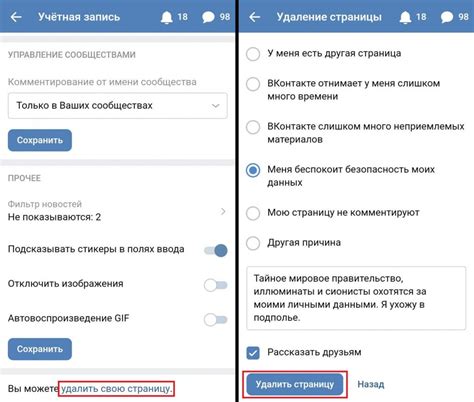
Удаление чата в Вконтакте может быть полезным в случаях, когда вы больше не хотите содержать историю переписки или хотите избавиться от ненужных сообщений. Следуйте этой пошаговой инструкции, чтобы удалить чат в Вконтакте:
Шаг 1:
Откройте приложение Вконтакте на своем устройстве или зайдите на официальный сайт Вконтакте и войдите в свой аккаунт, используя свои учетные данные.
Шаг 2:
На главной странице Вконтакте найдите и нажмите на иконку "Сообщения" в левом верхнем углу экрана, чтобы открыть список диалогов.
Шаг 3:
В списке диалогов найдите чат, который вы хотите удалить. Помните, что удаление чата удалит все сообщения и необратимо.
Шаг 4:
Правой кнопкой мыши или на устройствах с сенсорным экраном проведите пальцем по чату, чтобы открыть дополнительные параметры чата.
Шаг 5:
В открывшемся меню выберите пункт "Удалить чат". Появится предупреждение, что удаление чата будет необратимо.
Шаг 6:
Подтвердите свое решение, выбрав опцию "Удалить". Чат будет немедленно удален и исчезнет из вашего списка диалогов. Вся история переписки и сообщения будут удалены окончательно.
Теперь вы знаете, как удалить чат в Вконтакте. Обратите внимание, что это действие нельзя отменить, поэтому будьте внимательны перед удалением чата, чтобы не потерять важные сообщения.
Первый шаг

Для полного удаления чата в Вконтакте, первым шагом необходимо войти в свой аккаунт.
Шаг 1:
Откройте сайт Вконтакте в любом удобном для вас браузере.
Примечание: перед входом в аккаунт, убедитесь, что вы используете свой личный компьютер или устройство.
Шаг номер два

После того, как вы открыли нужный вам чат, найдите в правом верхнем углу экрана иконку с тремя точками. Нажмите на нее, чтобы открыть дополнительное меню чата.
Важно: Проверьте, что вы находитесь в чате, который вы действительно хотите удалить. Удаление чата будет окончательным и необратимым.
В открывшемся меню выберите пункт "Удалить диалог". После этого вам будет предложено подтвердить удаление - нажмите на кнопку "Удалить", чтобы окончательно удалить чат.
Если вы случайно нажали на кнопку "Удалить диалог" и передумали удалить чат, вы можете быстро вернуться к чату. Просто нажмите на кнопку "Отменить удаление", которая появится в нижней части экрана.
Третий итап
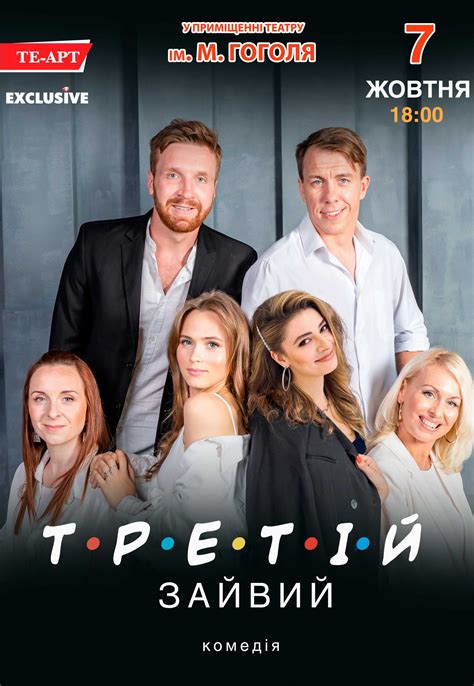
После того как вы перешли в "Настройки" чата, вы увидите вкладку "Удаление чата". Для продолжения процесса удаления чата вам необходимо нажать на эту вкладку.
При нажатии на вкладку вы увидите окно подтверждения удаления чата. В этом окне вас попросят подтвердить свое намерение удалить чат окончательно. Если вы уверены в своем решении, нажмите на кнопку "Удалить чат".
Внимание! После удаления чата нельзя будет восстановить его и все данные, сообщения и медиафайлы, связанные с этим чатом, будут безвозвратно удалены.
Также стоит отметить, что удаление чата не влияет на других участников чата. Они всё еще смогут видеть историю вашего переписки и сохраненные сообщения в своих диалогах, однако, они больше не смогут отправлять вам сообщения в этом чате.
После нажатия на кнопку "Удалить чат" чат будет полностью удален и вы будете перенаправлены на страницу с вашим списком чатов.
Финальный шаг

Чтобы полностью удалить чат Вконтакте, выполните следующие действия:
- Откройте приложение Вконтакте на своем устройстве или перейдите на официальный сайт Вконтакте.
- Войдите в свою учетную запись, используя логин и пароль.
- На главной странице Вконтакте найдите раздел "Сообщения" или "Диалоги" и перейдите в него.
- В списке диалогов найдите чат, который вы хотите удалить.
- Наведите указатель мыши на название чата и нажмите правую кнопку мыши. Или на мобильном устройстве проведите палец по названию чата влево.
- В появившемся контекстном меню выберите опцию "Удалить чат".
- Подтвердите удаление чата, если система попросит подтверждение.
После выполнения этих шагов выбранный чат будет полностью удален из вашего списка диалогов в Вконтакте.



